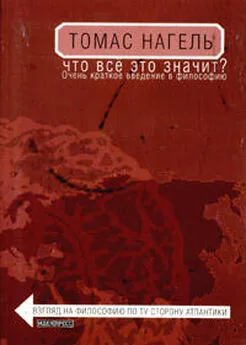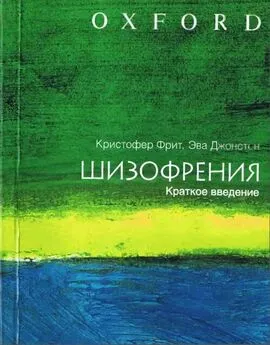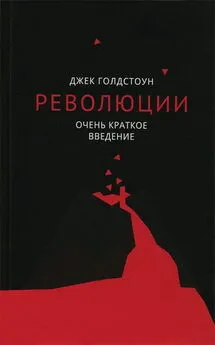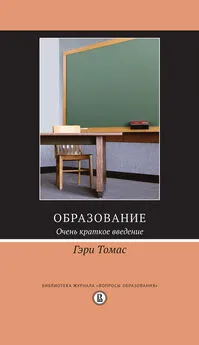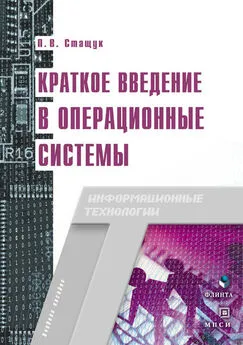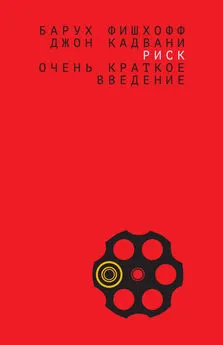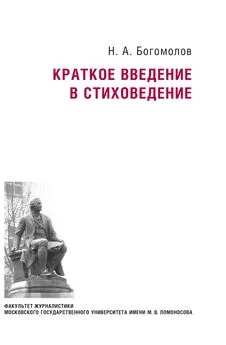Тим Саттон - Краткое введение в ГИС
- Название:Краткое введение в ГИС
- Автор:
- Жанр:
- Издательство:Директорат пространственного планирования и информации, Департамент землеустройства, Восточный мыс, Южная Африка (ЮАР)
- Год:2009
- Город:Бишо, ЮАР
- ISBN:нет данных
- Рейтинг:
- Избранное:Добавить в избранное
-
Отзывы:
-
Ваша оценка:
Тим Саттон - Краткое введение в ГИС краткое содержание
2 0
/i/2/640802/Grinya2003.png
0
/i/2/640802/CoolReader.png
Краткое введение в ГИС - читать онлайн бесплатно полную версию (весь текст целиком)
Интервал:
Закладка:
Перед тем, как создать новый векторный слой, который будет храниться в виде шейп-файла, Вам нужно знать предполагаемый тип геометрии слоя (точка, линия или полигон) и список атрибутов, которые он будет включать. Давайте посмотрим на несколько примеров, чтобы лучше понять, как это делается.
Пример 1:Создание туристической карты
Представьте, что Вы хотите создать красивую туристическую карту для мест, где Вы проживаете. В Вашем представлении это будет лист масштаба 1:50 000 с маркерами, поставленными на популярных туристических местах. Сначала подумаем о геометрии. Мы знаем, что можем представить объекты, используя точки, линии и полигоны. Что больше всего подходит для туристической карты? Мы можем использовать точки, если нам нужно отметить конкретные места, такие как памятники или музеи. Если мы хотим показать популярный маршрут, нам понадобятся полилинии. Если существует интересный район, например исторический центр города или зоопарк, лучше использовать полигоны.
Иногда бывает нелегко определить, какой тип геометрии Вам понадобится. Распространенный подход к этой проблеме — создание нескольких слоев с разными типами геометрии. Например, государственные картографические службы предоставляют данные о реках в двух слоях: полигональном и линейном. Первый служит для показа широких участков рек (например, дельт или водохранилищ), второй — для узких. На Рисунке 44 мы можем увидеть, как выглядят слои туристической карты с разными типами геометрии.
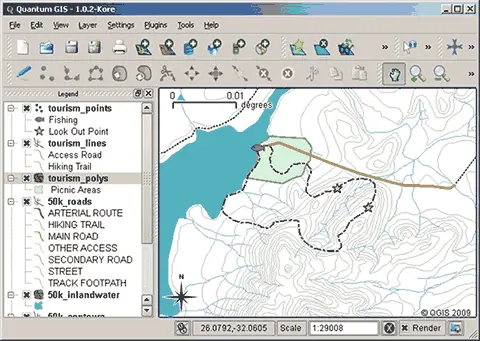
Пример 2:Создание карты загрязнений вдоль реки
Если Вы хотите измерить уровни загрязнения по течению реки, Вам понадобится спуститься вниз по реке на лодке или проехать вдоль ее берегов, регулярно останавливаясь и снимая пробы воды на такие показатели, как уровень растворенного кислорода, содержание бактерий, количество взвесей и уровень кислотности. Также Вы будете фиксировать места забора проб на карте с помощью GPS-прибора.
Чтобы сохранить данные такого исследования в ГИС-приложении, Вам понадобится слой с точечной геометрией. Использование точек обосновано тем, что показатели в местах забора проб отражают условия в одной конкретной точке.
Для каждого показателя нам понадобится отдельное атрибутивное поле. Таблица будет выглядеть примерно так:
| Номер пробы | рН | Кишечная палочка | Кислород | Взвесь | Дата |
|---|---|---|---|---|---|
| 1 | 7 | Нет | 6 | Мало | 12/01/2009 |
| 2 | 6.8 | Да | 5 | Средне | 12/01/2009 |
| 3 | 6.9 | Да | 6 | Много | 12/01/2009 |
Как только Вы решили, какие объекты хотите хранить в ГИС, и какой тип геометрии и набор атрибутов будут иметь эти объекты, Вы можете перейти на следующую ступень — создание нового шейп-файла. Это делается нажатием иконки «новый векторный слой» в Вашем ГИС-приложении. Затем выбирается тип геометрии(см. Рисунок 45). Как мы уже упомянули, это означает выбор точек, полилинии или полигона.
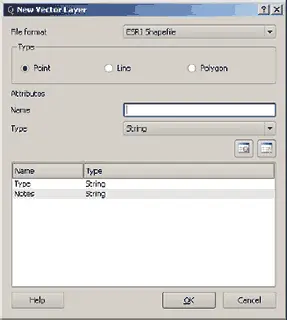
Затем Вы добавите поля в атрибутивную таблицу. Существуют правила присвоения имен полей: они пишутся латиницей, должны быть короткими и соответствовать содержимому поля, а также не должны включать пробелы. Примеры: «pH», «RoofColour», «RoadType» и т. д. Помимо выбора имени для каждого поля, Вам понадобится выбрать тип данных для каждого поля, т. е. номер, текст или даты.
В компьютерной терминологии текстовые значения носят название « string», поэтому для поля, где будет храниться, к примеру, названия улиц или рек, Вы должны выбрать тип данных «string».
Формат шейп-файла позволяет хранить количественную информацию в виде целочисленных значений ( integer) или десятичных дробей ( floating point), значит перед созданием атрибутивного поля Вам нужно будет определиться, имеют ли Ваши данные цифры после запятой или нет.
Последняя стадия (показанная на Рисунке 46) создания шейп-файла — это присвоение имени и выбор папки, где будет храниться файл. Опять же, лучше присваивать короткие и понятные имена, например «реки», «пробы воды» и т. д.
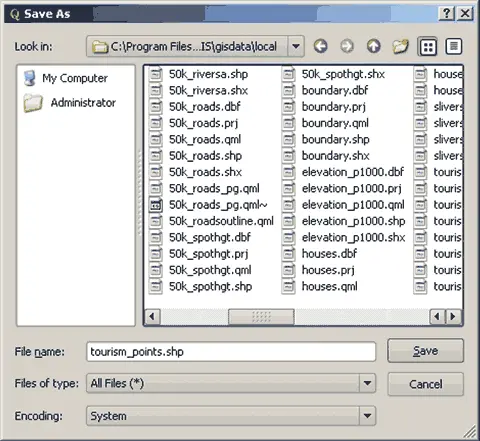
Давайте повторим. Чтобы создать шейп-файл, сначала нужно выбрать тип геометрии, потом создать одно или несколько атрибутивных полей, и в конце сохранить шейп-файл на диск, используя простое и понятное имя. Очень просто!
На данный момент Вы располагаете пустым шейп-файлом. Теперь нужно включить режим редактирования, используя соответствующую команду в меню ГИС-приложения. По умолчанию шейп-файлы невозможно редактировать, это сделано для предотвращения случайного изменения или удаления данных. Включив режим редактирования, мы можем приступить к добавлению данных. Создание каждой записив шейп-файле требует выполнения двух задач:
1. Создание геометрии
2. Ввод атрибутов
Процесс создания геометрии различается для точек, полилиний и полигонов.
Чтобы создать точку, сначала нужно перейти к области на карте, где Вам надо будет создавать данные, и выбрать достаточно крупный масштаб. Затем, включив инструмент редактирования, нужно кликнуть левой кнопкой мышина том месте карты, где Вы хотите поставить новую точку. Как только клик сделан, появится окно, где Вы можете ввести все атрибутивные данные для новой точки (см. Рисунок 47). Если Вы не знаете, какие значения поставить в полях, их можно оставить пустыми, но помните, что если у Вас будет много пустых полей, создать полезную карту потом будет проблематично.
Читать дальшеИнтервал:
Закладка: